微信,作为企鹅帝国在移动互联网的大杀器,已经成为很多网友离不开的APP之一。经过这两年的快速增长,相信很多浏览迷的社交圈子已经逐步转移到了微信上来。但腾讯官方一直没有推出微信的PC客户端,只提供给大家WEB版的微信,但在使用上多有不便:比如微信所在的标签页不能关闭,否则就会退出;聊天窗口不能快速、完全隐藏等,特别对于上班一族来讲,更是有些不便。
此前,Chrome、Firefox以及国产浏览器也都先后曾出现过微信插件或扩展,但安全性、易用性等没有很好的保障。浏览迷今天要给大家介绍的就是腾讯内部官方出品的QQ浏览器微信版。由于是腾讯出品,因此作为QQ浏览器独享的微信官方插件,比起第三方的应用更有优势,接下来就跟浏览迷一起上手体验。
QQ浏览器微信版从去年年底开始小范围测试,一月初开始在腾讯体验中心接收网友体验申请,二月中旬发布针对大众的beta版本,前几天发布QQ浏览器微信版正式版本。
由于同样是以应用的形式出现在QQ浏览器中,所以QQ浏览器微信版仍然保持了4.8M的小巧体积,安装完QQ浏览器之后,可以通过访问应用中心安装该应用。应用中心地址:http://app.browser.qq.com/
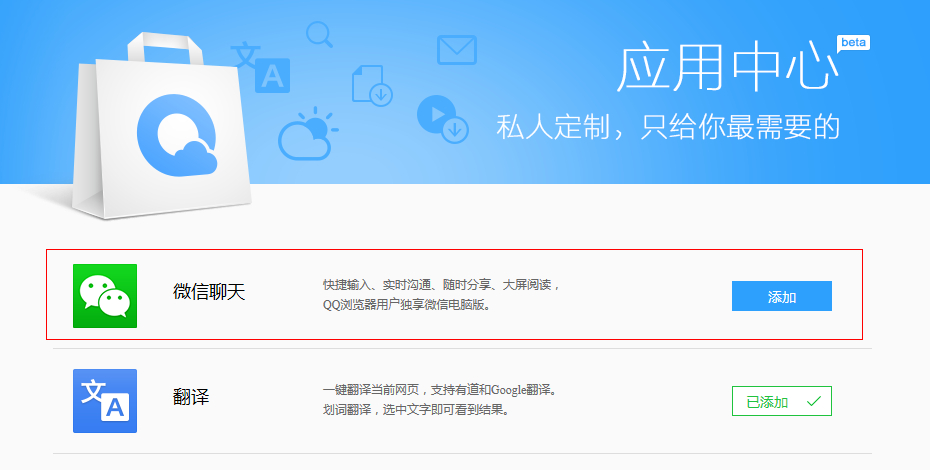
点击添加之后,微信图标将出现浏览器的工具栏中,当然,为了更好的提醒用户使用该功能,图标采用了绿色(之前测试版只有登陆后图标才变成绿色)。
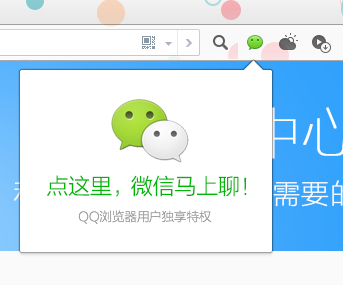
QQ浏览器中的微信登录方式与网页版微信类似,点击图标后将出现二维码,从手机端扫描之后即可登录微信。
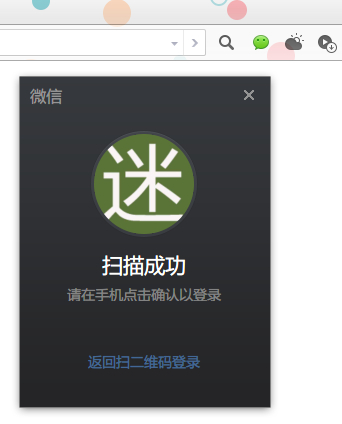
初次登陆之后,将会出现“使用微信时,按F4键可以快速隐藏窗口”的提示信息。
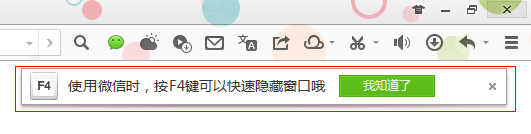
与微信网页版布局不同,QQ浏览器版的微信在登录后,聊天窗口位于浏览器的左侧边栏,微信网页版及绝大部分微信插件在登陆后,位于页面中央。

如下图所示,可以点击左下角的箭头,将微信对话框展开为宽版,也可以点击右上角的图钉按钮,将聊天窗口固定到浏览器中。
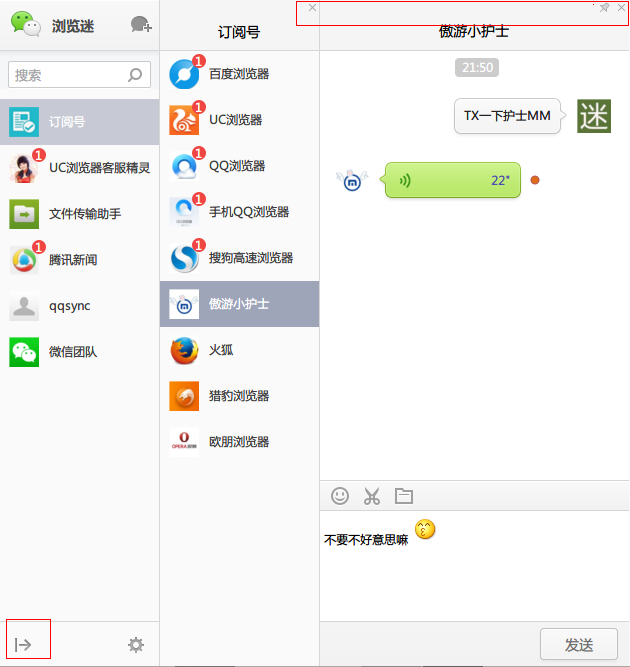
固定之后,浏览器将开启类似分屏的模式,整个微信区块和网页浏览器将分成左右两个部分。如果不固定的话,微信区块则是浮在网页上方的状态。
结合刚装完微信应用时的F4快捷键提示信息,当按下F4快速隐藏整个微信内容时,右侧分屏浏览的网页将自动适配为占满整个浏览器窗口,以便快速进入正在正常工作,浏览网页的“装”态。
当微信处于隐藏状态期间,若有新的消息发来,则工具栏中的微信图标将出现一个小红点,表示有新消息到达。同时,若此时将鼠标移到微信图标上,将在图标下方浮层显示信息的发送人以及信息的条数,供用户快速预览信息的概况。
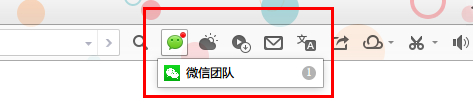
当然你也可以一并设置新消息到达时,声音提醒的打开或关闭状态。
除此之外,QQ浏览器版的微信与网页版微信相比,更好地保持了手机端微信展现的内容及形式。比如默认将订阅号收纳到同一个文件夹下,跟手机端保持一致。
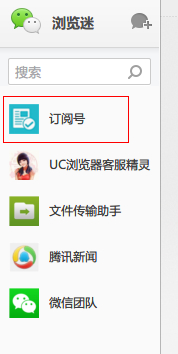
当然,除以上功能外,微信版QQ浏览器也保持了网页版的文件传输助手、拖拽图片到聊天窗口直接发送,以及发送文件等便捷功能。
整体而言,除了无法查看朋友圈的动态,QQ浏览器微信版整个体验与APP已十分相似,在没有官方微信PC客户端的情况下,可以称得上是使用体验最好的微信网页版插件。

最后,放上浏览迷的微信号,感兴趣的浏览迷可以关注一下。

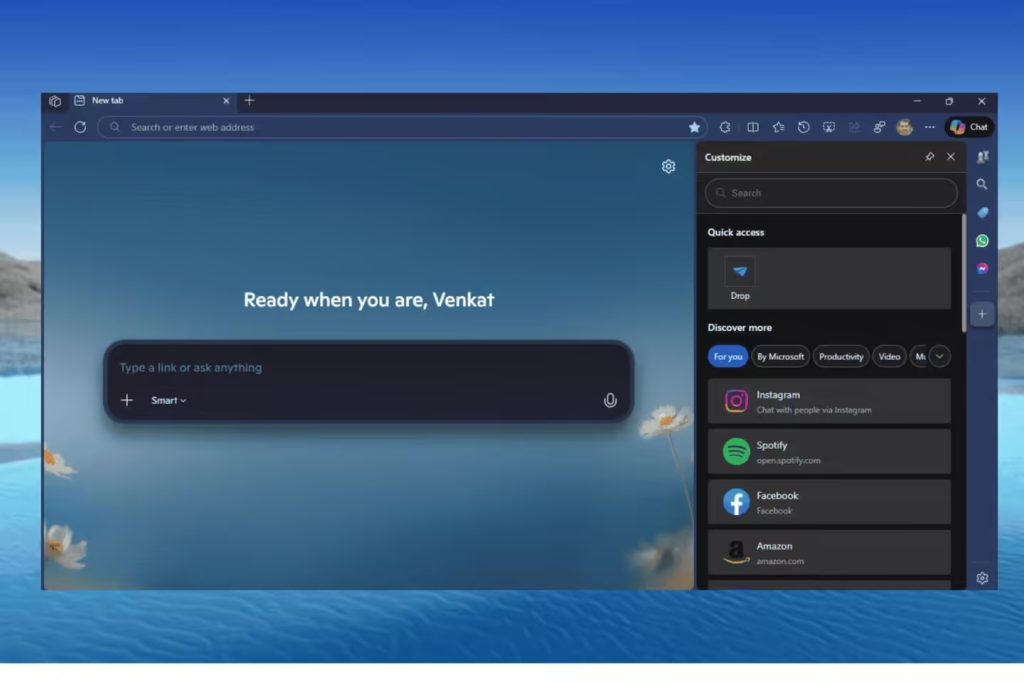
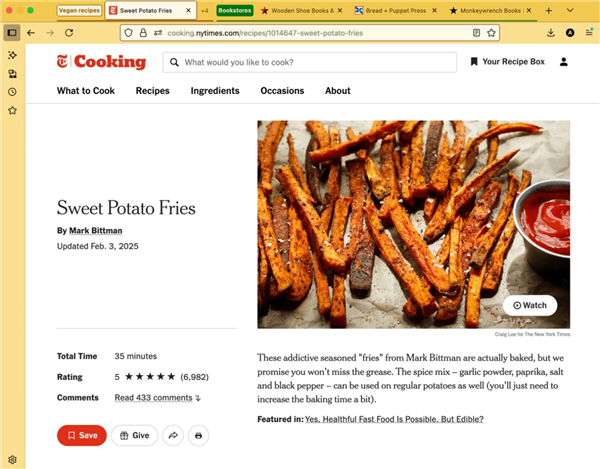
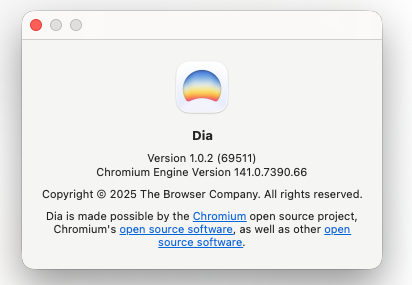

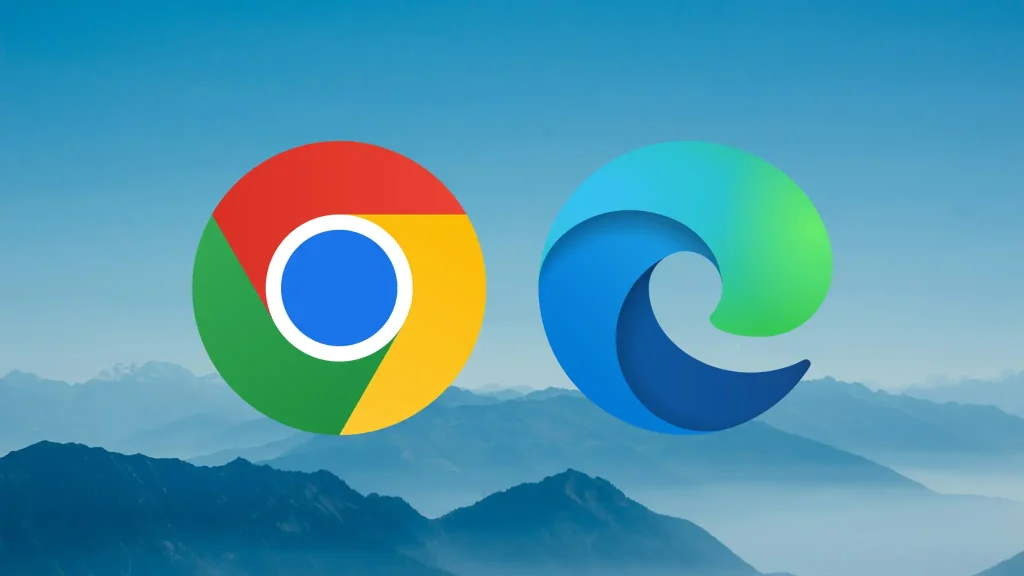
推广
😮
🙄 其实真的蛮好用的!
没有智能手机,省了。
同上。
支持一下,啥时候开放给搜狗兄弟浏览器啊 😮
谁用谁知道,很方便,也不用输入网页版地址
路过留言!!! 😳 🙄
不打算用qq浏览器,觉得就是弄了一个皮肤。
😡
哈哈
感觉还不错,,,
已用 😮
还不错,话说手机扫二维码电脑可以登录是神马原理
@ciph: 大致上是這樣:在資料庫記錄一個Session,手機掃描後對Session授權,電腦抓到此Session已授權,就登入